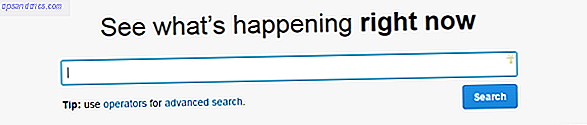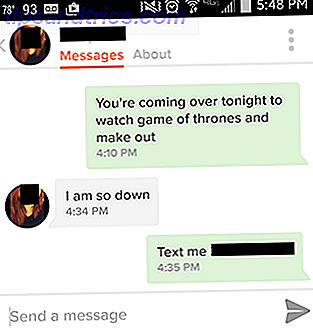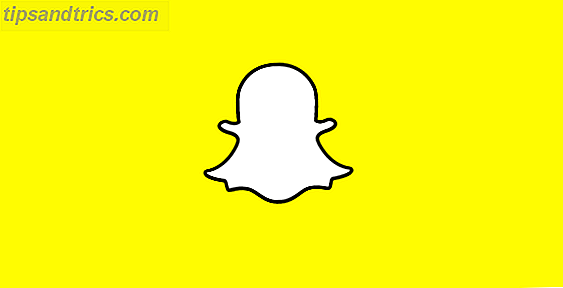Pratiquement chaque projet Raspberry Pi nécessite une connexion réseau, et une grande flexibilité peut être obtenue en ignorant le port Ethernet en faveur d'une clé USB sans fil. Savoir lequel utiliser et comment le configurer peut être utile ou non pour votre projet.
Ethernet ou sans fil?
Lorsque vous achetez votre Raspberry Pi pour la première fois, la meilleure option est d'utiliser une connexion Ethernet pour vous assurer que le système d'exploitation est correctement configuré et à jour. Vous pouvez ensuite passer à une connexion USB sans fil une fois que vous êtes heureux.

L'avantage d'Ethernet sur LAN sans fil sur le Raspberry Pi - comme sur la plupart des autres plates-formes - est qu'il n'y a aucune configuration requise. Tout ce que vous devez faire est de vous assurer que le câble est connecté à un routeur correctement configuré, branchez-le sur votre Pi et démarrez-le.
Inversement, la configuration du LAN sans fil sur le Raspberry Pi peut être difficile. La première chose à faire est de s'assurer que vous avez choisi une clé USB sans fil compatible.
Trouver une clé USB sans fil compatible
Il y a plusieurs façons que vous avez pu acquérir votre Raspberry Pi. Vous pourriez, par exemple, l'avoir acheté comme une unité autonome et acheté les composants supplémentaires nécessaires Quel est le coût réel de l'exécution d'un Raspberry Pi? Quel est le coût réel de l'exécution d'un Raspberry Pi? Le Raspberry Pi - un petit ordinateur compact et polyvalent, capable de traiter HDMI et MPEG-2 étant l'élément central de tout nombre de projets de week-end de stations de jeu rétro et des centres de médias à ... Lire la suite, une tactique qui peut prouver plus cher que prévu mais toujours moins cher que les autres ordinateurs.

Vous pouvez également avoir acheté un kit Raspberry Pi contenant l'ordinateur, un étui, une carte SD et un autre matériel, y compris le dongle sans fil. Dans ce cas, vous devez être sûr que le dongle sera compatible avec l'ordinateur.
Beaucoup de premiers acheteurs de la Raspberry Pi n'avaient pas l'option d'un dongle Wi-Fi dédié, et ont dû compter sur des essais et des erreurs. C'est ainsi que la liste du matériel compatible a été créée sur elinux.org, qui comprend une section sur les clés USB sans fil.
Pour de meilleurs résultats, vous devriez mettre la main sur l'adaptateur USB Wi-Fi distribué par The Pi Hut. Il s'agit d'un périphérique Wireless N qui fonctionne également sur d'autres plates-formes (Windows, autres distributions Linux, Mac OS X) et est disponible pour environ 10 USD plus frais d'envoi.
C'est l'adaptateur Wi-Fi le plus couramment utilisé pour le Raspberry Pi, et il est utilisé pour décrire le processus de configuration de votre connexion WLAN ci-dessous. Notez que les étapes suivantes sont destinées aux utilisateurs de Raspbian. Toutefois, le processus général devrait être sensiblement le même sur votre distribution Raspberry Pi choisie.
Configuration de la connexion WLAN
Commencez par connecter votre adaptateur Wi-Fi USB à votre Raspberry Pi, en vous assurant que le câble Ethernet est également connecté. Vérifiez que votre carte SD est sécurisée et connectez-la à votre alimentation électrique.
Vous devez vous assurer que votre version de Raspbian est entièrement mise à jour. Après vous être connecté, entrez:
sudo apt-get upgrade Alternativement, vous pouvez lancer dans l'interface graphique (entrez startx )> et entrez la même commande dans LXTerminal .
Ensuite, vérifiez que le dongle USB est détecté par votre mini-ordinateur - entrez lsusb et vérifiez les résultats. Le périphérique Wi-Fi doit être répertorié.
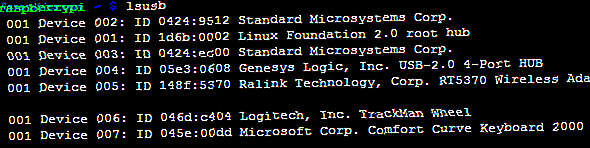
Les versions récentes de Raspbian sont livrées avec WiFi Config installé, ce qui explique pourquoi la mise à jour est utile, pour s'assurer qu'elle est présente.
Sur le bureau, double-cliquez sur WiFi Config et sélectionnez wlan0 comme adaptateur. Dans l'onglet État actuel, cliquez sur Numériser et attendez les résultats. Les réseaux sans fil à proximité seront répertoriés dans une nouvelle fenêtre.
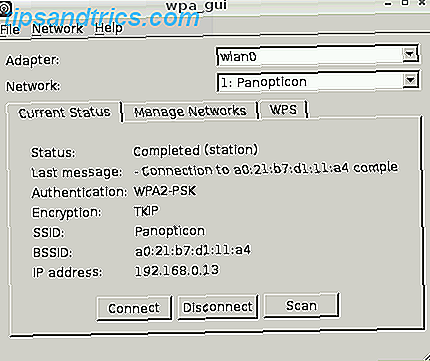
Sélectionnez le réseau auquel vous souhaitez vous connecter, entrez le mot de passe dans le champ PSK, puis cliquez sur Connexion . En quelques secondes, votre Raspberry Pi doit être connecté sans fil, et vous pouvez retirer le câble Ethernet.
Assurez-vous que l'adaptateur sans fil se connecte au démarrage
Beaucoup de gens laissent leurs ordinateurs Raspberry Pi fonctionner pendant un certain temps sans redémarrer. Il en résulte que la clé sans fil nouvellement configurée ne nécessitera pas de reconnexion car la connexion n'a jamais été interrompue.
Cependant, si vous éteignez régulièrement votre Raspberry Pi, l'adaptateur sans fil, dans son état actuel, ne se reconnectera pas automatiquement. Par conséquent, tente de communiquer via SSH Configuration de votre Raspberry Pi pour une utilisation sans tête avec SSH Configuration de votre Raspberry Pi pour une utilisation sans tête avec SSH Le Raspberry Pi peut accepter les commandes SSH lorsqu'il est connecté à un réseau local (Ethernet ou Wi-Fi), vous permettant de le configurer facilement. Les avantages de SSH vont au-delà du dépistage quotidien ... Lire la suite ou VNC VNC, SSH et HDMI: Trois options pour visualiser votre Raspberry Pi VNC, SSH et HDMI: Trois options pour afficher votre Raspberry Pi Le Raspberry Pi est un petit peu remarquable ordinateur, mais cela peut prendre beaucoup de temps pour le configurer et le connecter à votre moniteur. Lire la suite s'avérera infructueuse.
Résolvez ceci en passant à la ligne de commande et en entrant
sudo cp /etc/network/interfaces /etc/network/interfaces.old Cela copiera le fichier d' interfaces existant en le renommant interfaces.old . Si un problème survient avec les modifications que vous êtes sur le point de faire, l'original peut être renommé et rétabli.
Ensuite, ouvrez le fichier d' interface dans un éditeur de texte tel que pico:
sudo pico /etc/network/interfaces 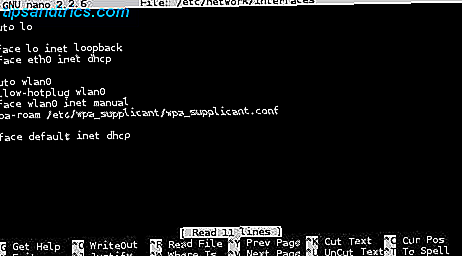
Ici, trouvez la section dédiée à votre appareil sans fil, en la remplaçant ou en la modifiant de la façon suivante:
auto wlan0 allow-hotplug wlan0 iface wlan0 inet manual wpa-roam /etc/wpa_supplicant/wpa_supplicant.conf (Notez que cette configuration concerne les réseaux sans fil sécurisés WPA.)
Lorsque vous avez terminé, cliquez sur CTRL + X, puis sur Y pour confirmer vos modifications et sur Entrée. Terminez la modification en redémarrant votre Raspberry Pi:
sudo shutdown -r now Lorsque l'appareil redémarre, la clé USB sans fil se connecte automatiquement au réseau précédemment configuré!
Oubliez Ethernet - Rendez votre Raspberry Pi sans fil!

J'avais utilisé mon Raspberry Pi pendant plus d'un an avant de me lancer dans l'installation d'un dongle sans fil, et je n'ai pas regardé en arrière. Je suis sûr que non plus. Tant que vous utilisez le matériel compatible et prenez soin de configurer le SSID et la clé d'accès, vous vous demanderez pourquoi vous avez dérangé avec le câble Ethernet!
N'oubliez pas de terminer votre configuration en configurant la clé USB sans fil pour qu'elle s'initialise automatiquement lorsque votre Raspberry Pi démarre.
Pour plus de conseils et d'informations sur la configuration de votre Raspberry Pi, consultez notre guide gratuit, Raspberry Pi: le didacticiel non officiel.